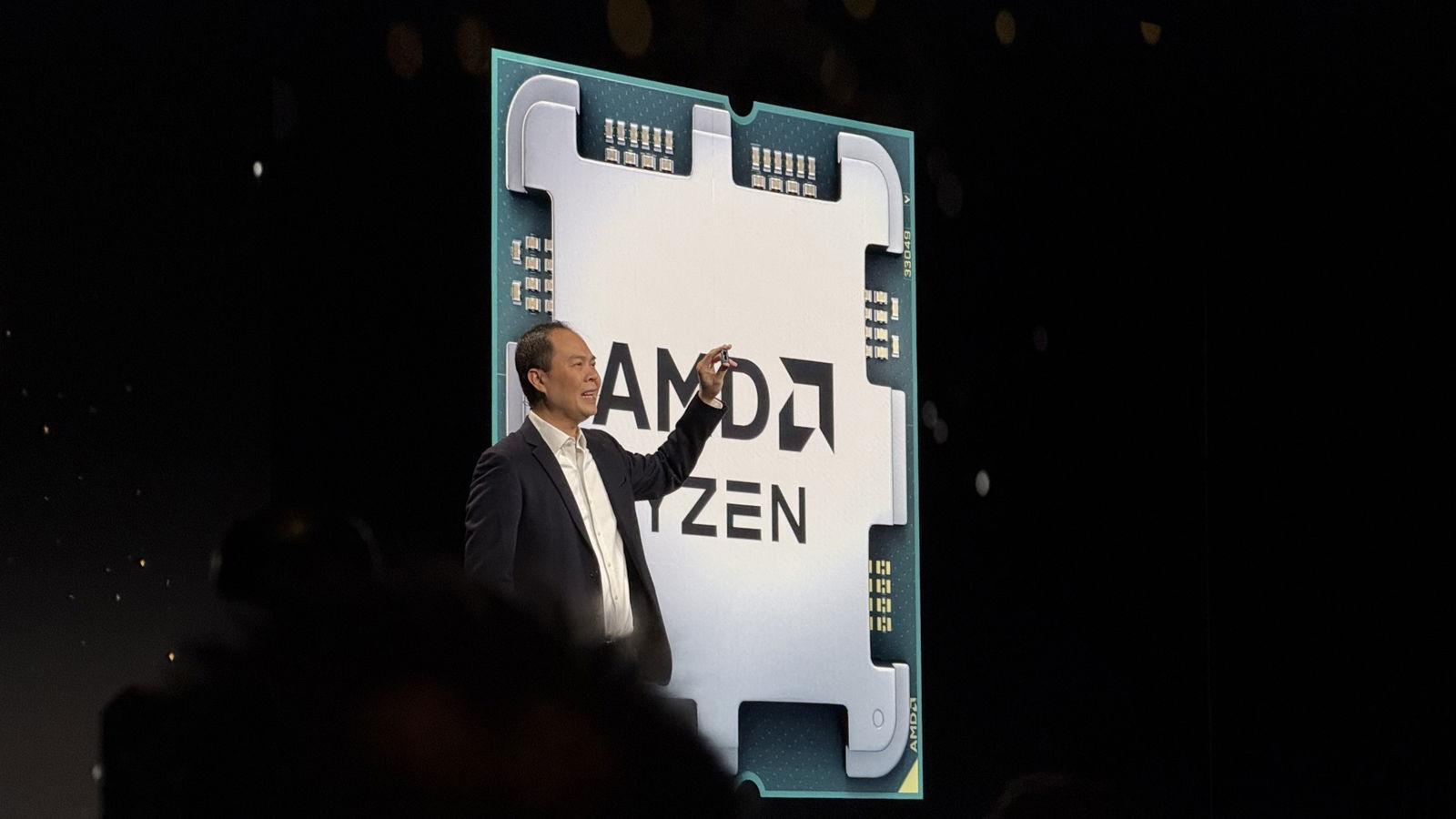Filtri

Gmail permette di creare un numero illimitato di filtri per i messaggi in arrivo. Per creare un filtro si può passare dal menù "impostazioni", e poi selezionare la scheda [filtri]. Da qui, basta scegliere [Nuovo Filtro], inserire un criterio (una parola chiave, un mittente, etc.), e poi selezionare [Passaggio Successivo], per decidere quale azione si deve intraprendere quando il criterio è soddisfatto: si può decidere di cancellare il messaggio, segnare come "già letto", applicare un'etichetta o rispedirlo ad un altro indirizzo, tra le altre cose.
Per creare un filtro, è anche possibile partire da uno o più messaggi, seguendo pochi semplici passaggi: si selezionano i messaggi da filtrare, e poi si seleziona [filtra messaggi di questo tipo] dal menù a tendina "Altre Azioni" che si trova tra le opzioni della casella "posta in arrivo".
Al momento di creare il filtro, ricordate di selezionare "Applica anche alle x conversazioni seguenti".

Così come è possibile importare un'agenda, è anche possibile importare messaggi da altri account di posta, centralizzando tutti gli indirizzi in Gmail. Gmail, in ogni caso, può "scaricare" messaggi solo da caselle compatibili con i protocolli POP o IMAP. Per attivare questa funzione si passa dal menù [Impostazioni], e poi [Account]. Qui si dovrà scegliere [Aggiungi un altro account email], e poi inserire le informazioni richieste, ivi comprese nome utente e password dell'account aggiuntivo. Sarà anche possibile decidere se lasciare una copia dei messaggi sul server originale, oppure rimuoverlo del tutto, e anche se applicare un'etichetta ai messaggi in arrivo.
Ciliegina sulla torta, dopo una procedura di verifica, è anche possibile spedire messaggi con l'indirizzo alternativo, oltre che scaricarli. Anche questa funzione è attivabile dalla pagine [Inoltro e POP/IMAP]